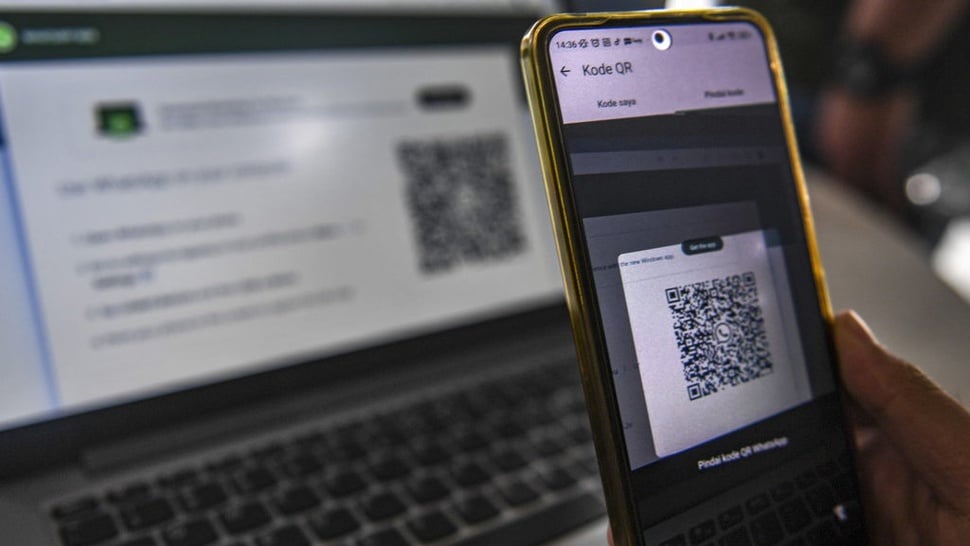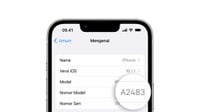tirto.id - WhatsApp web login menjadi cara alternatif mengoperasikan aplikasi perpesanan ini tanpa perlu mengaksesnya lewat ponsel. Pengguna dapat memanfaatkan layanan WhatsApp langsung di komputer. Hal ini memudahkan pengguna saat perlu memakai WA-nya sembari bekerja memakai desktop atau laptop.
Cara login WhatsApp web memerlukan pemindaian kode QR. Kode tersebut muncul pada layar web dan perlu dipindai dari aplikasi WA di ponsel. Setelah itu, proses integrasi data chat segera berlangsung.
Penggunaan WhatsApp lewat web dapat terus dilakukan selama belum dilakukan logout dari perangkat. Adapun bentuk WhatsApp web login bisa dilakukan dari situs dan software WhatsApp Desktop Application.
Cara Login WA Tanpa Aplikasi
Di samping menggunakan dua cara umum login WA tanpa aplikasi tersebut, ada tiga cara lain yang bisa dipraktikkan. Cara ini mungkin tidak lazim diterapkan bagi kebanyakan pengguna. Jika dirangkum, cara login WhatsApp web dan metode lainnya kurang lebih seperti berikut yang dikutip dari laman Ticktechtold:
1. Melalui web WhatsApp
Web WhatsApp login menjadi cara menggunakan aplikasi perpesanan ini tanpa perlu aplikasi. Tinggal buka website-nya dan melakukan integrasi antara komputer dan ponsel. Adapun cara login WhatsApp web seperti berikut:
- Kunjungi laman WhatsApp Web di web.whatsapp.com melalui komputer
- Saat kode QR muncul di layar, pindai menggunakan aplikasi WhatsApp yang telah login akun
- Data percakapan akan terintegrasi ke dalam web Whatsapp dan akun tetap bisa dipakai selama belum dilakukan logout
2. Melalui WhatsApp Desktop Application
WhatsApp telah membuat piranti lunak khusus untuk penggunaan di komputer denan nama WhatsApp Desktop. Pengguna bisa mengunduhnya melalui tautan ini. Cara login dengan akun WhatsApp sebagai berikut:
- Unduh dan instal aplikasi WhatsApp Desktop di komputer
- Buka aplikasi tersebut dan segera muncul kode QR di layar
- Pindai kode QR menggunakan akun WhatsApp yang sudah login dari ponsel
- Data chat WhatsApp akan terintegrasi dan akun tetap bisa dipakai selama belum dilakukan logout
3. Memanfaatkan screen mirroring
Screen mirroring adalah menampilkan proses kerja di satu perangkat Android ke perangkat lain. Hanya saja, pemakaian fitur mirroring tidak sefleksibel cara lain untuk login WA tanpa aplikasi. Pemakaiannya selama proses mirroring dilakukan.
Tata cara mengintegrasikan WA di ponsel dengan komputer memakai screen mirroring sebagai berikut:
- Siapkan ponsel Android yang sudah memiliki aplikasi WhatsApp dan login akun
- Pasang aplikasi screen mirroring di ponsel seperti aplikasi ApowerMirror, TeamViewer, atau AirDroid
- Buka aplikasi screen mirroring dan ikuti petunjuk untuk menghubungkannya dengan komputer Anda
- Setelah terhubung, tampilan layar ponsel akan dicerminkan ke komputer
- Kini pengguna bisa mengakses akun WhatsApp langsung dari komputer selama proses mirroring dilakukan
4. Memanfaatkan perangkat lunak remote access
Remote access adalah perangkat lunak atau software yang memungkinkan sebuah komputer bisa mengendalikan perangkat lain dari jarak jauh. Cara ini sebaiknya diterapkan dalam keadaan darurat karena bisa disalahgunakan jika sampai jatuh ke orang yang tidak bertanggung jawab.
Pengguna bisa menghubungkan komputer dan ponselnya memakai software ini, lalu mengoperasikan perangkat yang sudah login WA tanpa aplikasi dari tempat lain.
Cara menggunakannya sebagai berikut:
- Pasang aplikasi remote access seperti TeamViewer di ponsel
- Pasang software yang sama di komputer. Pastikan software memiliki versi untuk komputer dan smartphone sekaligus
- Buka aplikasi remote access di ponsel dan buat kode akses
- Pada software yang sama di komputer, masukkan kode akses yang berasal dari ponsel
- Kini ponsel dan komputer telah terhubung. Pengguna bisa mengontrol layar ponsel lewat komputer, termasuk mengakses WhatsApp
5. Menggunakan emulator
Komputer dapat memainkan semua aplikasi Android menggunakan software emulator. Beberapa jenis emulator yang populer antara lain BlueStacks dan Nox. Emulator berfungsi layaknya smartphone yang menjadi tempat untuk memasang aplikasi Android.
Cara penggunaannya sebagai berikut:
- Pasang emulator Android di komputer
- Buka emulator dan navigasikan ke Google Play Store
- Cari aplikasi WhatsApp dan instal ke emulator
- Buka WhatsApp dan lakukan login sama seperti di ponsel
- Akun akan aktif dengan login WA tanpa aplikasi dari ponsel
Penulis: Ilham Choirul Anwar
Editor: Ibnu Azis